Jak naprawić problem z pętlą przekierowania logowania WordPress?
Opublikowany: 2022-10-12Pętla przekierowań logowania WordPress jest częstym problemem, przed którym żaden właściciel witryny WordPress nie jest bezpieczny. Wprowadzasz poświadczenia administratora, ale zamiast wczytywać panel administratora, WordPress powraca do strony logowania. Większość samouczków sugeruje wyczyszczenie pamięci podręcznej przeglądarki i plików cookie, ale prawdopodobnie nie naprawi to błędu przekierowania WordPress.
Chociaż możesz również pomyśleć, że pętla przekierowań logowania WordPress jest powiązana z błędem „Zbyt wiele przekierowań”, nie jest to takie proste. Istnieje wiele powodów, dla których WordPress odmawia logowania. I przez większość czasu nie będzie typowej pętli przekierowań.
Postępuj zgodnie z naszym obszernym przewodnikiem po pętli przekierowań logowania WordPress. Dowiesz się, dlaczego WordPress odmawia logowania i jak przywrócić dostęp do panelu administracyjnego WordPressa.
Jak WordPress loguje się do panelu administratora?
Panel administracyjny to jeden z najważniejszych obszarów Twojej witryny. To doskonały przykład tego, jak WordPress zarządza komunikacją klient-serwer. Po otwarciu panelu administracyjnego WordPress większość zadań, takich jak zarządzanie treścią, wykonuje się w przeglądarce. Następnie wymienia informacje z serwerem.
WordPress musi zapewnić, że Twoja przeglądarka może komunikować się z serwerem i wysyłać dane do bazy danych WordPress. Musi również utrzymywać Twoją sesję użytkownika i utrzymywać Cię w stanie zalogowania.
Co się dzieje, gdy logujesz się do panelu administracyjnego WordPressa? Niezależnie od tego, czy pozostawisz domyślny adres pulpitu administratora, czy zmienisz go w celu zabezpieczenia logowania WordPress, WordPress nadal podejmie te same kroki, aby Cię zalogować. Przyjrzyjmy się krok po kroku procesowi uwierzytelniania.
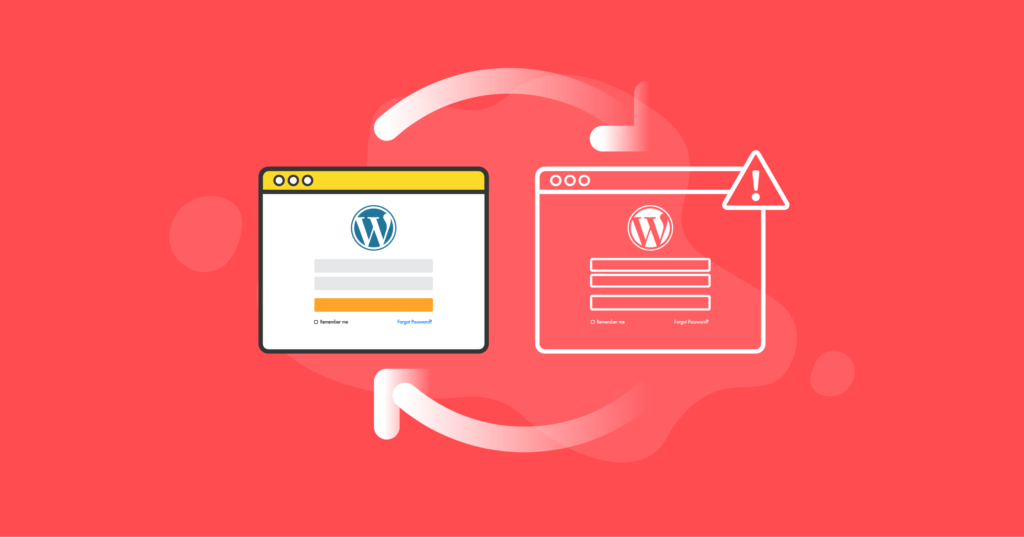
Uwierzytelnianie WordPress
Otwierasz okno logowania do WordPressa, wprowadzasz nazwę użytkownika i hasło administratora, a następnie klikasz przycisk Zaloguj. WordPress przyjmuje podane przez Ciebie wartości i wywołuje funkcję uwierzytelniania, aby sprawdzić, czy dane logowania są prawidłowe. Aby to zrobić, musi porównać przesłane poświadczenia z danymi przechowywanymi w tabeli wp_users Twojej bazy danych WordPress.
Hasło administratora nie jest przechowywane w tabeli wp_users w postaci zwykłego tekstu, podobnie jak hasło, które wpisujesz podczas logowania. Sole WordPress i klucze bezpieczeństwa są używane do zabezpieczania danych logowania poprzez ich szyfrowanie, więc WordPress porównuje skróty podczas procesu uwierzytelniania.
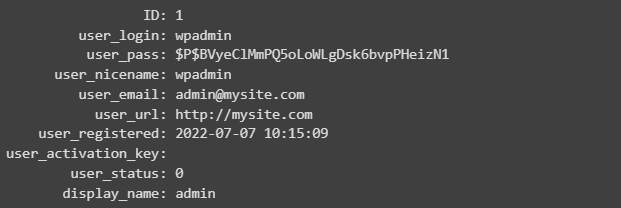
Pliki cookie logowania WordPress
Po zalogowaniu się do pulpitu WordPress Twoje dane administratora są szyfrowane za pomocą soli i kluczy bezpieczeństwa z pliku wp-config.php i są zapisywane w wordpress_[hash] lub ciasteczku uwierzytelniania. Pliki cookie to małe fragmenty danych przechowywane przez przeglądarkę w celu uwierzytelniania i weryfikacji. WordPress używa dwóch rodzajów plików cookie, aby utrzymać Cię w panelu administracyjnym WordPress podczas wykonywania zadań administracyjnych.
Gdy plik cookie uwierzytelniania zostanie zapisany podczas próby logowania, WordPress analizuje go do tokena i skrótu oraz porównuje zaszyfrowane informacje z informacjami przechowywanymi w bazie danych wp_users dla wprowadzonej nazwy użytkownika. Dopasowanie oznacza, że podane przez Ciebie hasło jest poprawne, a WordPress może zapewnić Ci dostęp do panelu administracyjnego.
Po pomyślnym zalogowaniu WordPress tworzy dla Ciebie sesję, dodając swoje informacje do tabeli wp_usermeta swojej bazy danych. Będzie przechowywać Twój adres IP, czas logowania, agent użytkownika przeglądarki i czas wygaśnięcia sesji w kolumnie meta_value.
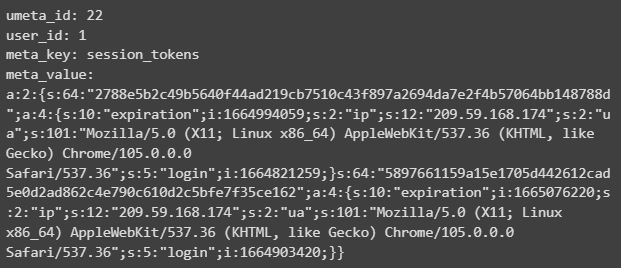
Wygenerowany plik cookie uwierzytelniania WordPress zapisany w przeglądarce będzie zawierał nazwę użytkownika administratora, jego zaszyfrowane hasło, token sesji i czas wygaśnięcia pliku cookie. Po zalogowaniu WordPress zapisze również plik cookie wordpress_logged_in_[hash], czyli plik cookie logowania. Wskazuje użytkownika, do którego jesteś zalogowany, jak w przypadku większości zastosowań interfejsu.
Jak widać, WordPress wykonuje cały zestaw operacji w celu zweryfikowania poświadczeń administratora, otwarcia sesji dla Ciebie i utrzymania Cię w stanie zalogowania. Zazwyczaj nie musisz w żaden sposób interweniować, ale gdy Twoja witryna nie pozwala na przejdź obok strony logowania, wiesz – coś poszło nie tak, ponieważ WordPress próbował wykonać opisane powyżej kroki, aby Cię uwierzytelnić.
Co oznacza pętla przekierowania logowania WordPress?
Pętla przekierowania logowania WordPress występuje, gdy WordPress nie wykonuje wszystkich kroków procesu uwierzytelniania. Może obejmować niemożność wywoływania podstawowych funkcji uwierzytelniania lub zapisywania do bazy danych, co uniemożliwiłoby zapisanie danych sesji w tabeli wp_usermeta.
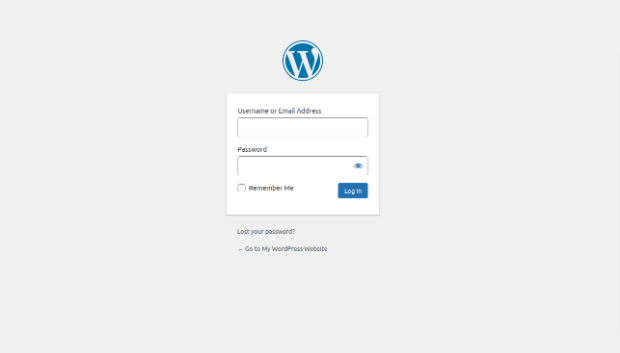
Pętla logowania WordPress a błąd przekierowania WordPress
To również sprawia, że pętla przekierowań logowania WordPress różni się od typowego błędu pętli przekierowań w WordPress. Pętla logowania WordPress to zasadniczo WordPress przekierowujący Cię z powrotem do strony logowania do panelu administracyjnego w celu kolejnej próby uwierzytelnienia, ponieważ nie udało się zweryfikować Twoich danych logowania podczas poprzedniej.
Błąd pętli przekierowań w WordPressie, znany również jako błąd „Zbyt wiele przekierowań”, oznacza, że WordPress nie załadował swojego pulpitu administracyjnego z powodu nieskończonej liczby śledzonych przekierowań. Chociaż czasami oba problemy mogą być spowodowane przez te same błędne konfiguracje, w większości przypadków nie są one ze sobą ściśle powiązane.
Oba problemy można jednak czasami rozwiązać, czyszcząc pamięć podręczną przeglądarki i pliki cookie. Jeśli ta prosta manipulacja pomogła Ci przywrócić dostęp do pulpitu administracyjnego, problem nie dotyczył strony serwera. Czytaj dalej, aby dowiedzieć się, co jeszcze może powodować pętlę przekierowań logowania WordPress w Twojej witrynie.
7 głównych powodów, dla których pętla przekierowania logowania do WordPressa
Pętla przekierowania logowania WordPress wskazuje, że WordPress napotkał krytyczne problemy podczas próby uwierzytelnienia użytkownika. Jak wspomnieliśmy, problemy można napotkać na wszystkich etapach procesu weryfikacji — od wywołania podstawowych funkcji uwierzytelniania po zapisanie danych sesji w bazie danych WordPress i otwarcie panelu administratora.
Dlatego samo wyczyszczenie pamięci podręcznej przeglądarki i plików cookie nie zawsze rozwiąże problem i przybliży Cię do uzyskania dostępu do panelu administracyjnego. Oto siedem głównych powodów istnienia pętli logowania WordPress:
- Nieprawidłowe ustawienia adresu witryny WordPress
- Konflikty wtyczek
- Błędne konfiguracje w wp-config.php
- Zepsute permalinki
- Nieprawidłowe uprawnienia do plików
- Błędy dostępu do bazy danych
- Problemy z miejscem na dysku
Powód 1: Nieprawidłowe ustawienia adresu witryny WordPress
WordPress używa stałych WP_HOME i WP_SITEURL, znanych również jako adres WordPress i adres witryny, aby zidentyfikować adres Twojej witryny w sieci. WP_HOME służy do konfigurowania lokalizacji instalacji WordPress, podczas gdy WP_SITEURL reprezentuje adres URL, który należy wpisać w pasku adresu przeglądarki, aby otworzyć witrynę WordPress.
W większości przypadków zarówno adres WordPress, jak i adres witryny przechowują tę samą wartość. Dwie stałe są automatycznie ładowane z tabeli wp_options Twojej bazy danych WordPress, gdzie są przechowywane jako siteurl i home. Ponieważ oba reprezentują jednolity lokalizator zasobów, należy dołączyć właściwy protokół.
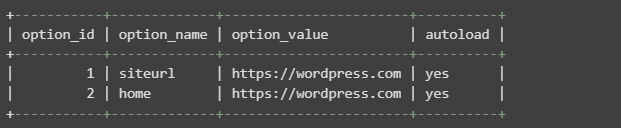
Adres WordPress i adres witryny mogą być użyte do wymuszenia HTTPS w Twojej witrynie, co często jest pomijane podczas próby zbadania konkurencyjnych przekierowań. Jeśli masz zainstalowany ważny certyfikat SSL/TLS w swojej witrynie, upewnij się, że protokół HTTPS jest skonfigurowany zarówno dla siteurl, jak i home w tabeli wp_options. Nieprawidłowy określony protokół może potencjalnie prowadzić do wielu problemów, w tym błędu pętli przekierowań w WordPressie.
Jak się adresować
Sprawdź ustawienia adresu WordPress, otwierając tabelę wp_options z phpMyAdmin lub uruchamiając zapytanie SQL z wiersza poleceń. Opcje Home i siteurl będą miały identyfikatory 1 i 2.
Możesz zmodyfikować ustawienia adresu WordPress i adresu witryny, edytując plik wp-config.php lub bezpośrednio wartości w tabeli wp_options. Możesz to również zrobić z zakładki Ustawienia w panelu administracyjnym WordPressa, ale jeśli nie możesz się zalogować, będziesz musiał użyć jednej z dwóch wspomnianych metod.
Dodaj następujące wiersze do pliku wp-config.php, gdzie mywebsite.com to nazwa domeny Twojej witryny WordPress, powyżej /* To wszystko, przestań edytować! Miłego publikowania. */. Pamiętaj, że nie będziesz już mógł modyfikować adresu WordPress i adresu witryny z panelu administracyjnego. Ale gdy uzyskasz dostęp do pulpitu administracyjnego WordPress, możesz usunąć poniższy kod i zamiast tego edytować wartości z menu Ustawienia ogólne.

Powód 2: Konflikty wtyczek
Wtyczki WordPress rozszerzają natywne możliwości WordPressa, oferując dodatkowe funkcje, których potrzebujesz w swojej witrynie. Jednak im więcej wtyczek zostało aktywowanych, tym więcej kodu trzeba załadować i wykonać, co prawie nieuchronnie prowadzi do niezgodności kodu.
Konflikty wtyczek to jedna z najczęstszych przyczyn występowania błędów, w tym pętle przekierowań logowania WordPress. Jeśli sprawdzisz dzienniki błędów swojej witryny, możesz zobaczyć coś w stylu „nie można modyfikować informacji nagłówka – nagłówki już wysłane przez”. W większości przypadków ten komunikat wyraźnie wskazuje na jakiś konflikt wtyczek.
Jak się adresować
Wyłącz wszystkie wtyczki, aby sprawdzić, czy rozwiązuje to problem z pętlą przekierowań logowania WordPress. Ponieważ nie masz dostępu do panelu administracyjnego, zaloguj się do serwera przez SSH lub użyj interfejsu Menedżera plików, aby przejść do katalogu wp-content/plugins Twojej witryny. Zmień nazwę każdego folderu wtyczek, co tymczasowo dezaktywuje wszystkie wtyczki.
Chociaż to zadziała, zmiana nazw katalogów wtyczek nie jest zalecana. Użyj WP-CLI (interfejsu wiersza poleceń dla WordPress), aby dezaktywować wszystkie wtyczki naraz za pomocą poniższego polecenia. Następnie użyj opcji „aktywuj”, aby ponownie aktywować wtyczki zbiorczo lub pojedynczo.
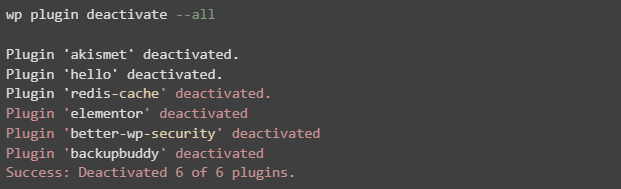
Możesz także tymczasowo przełączyć się na domyślny motyw WordPress. Użyj również interfejsu wiersza poleceń WordPress.

Jeśli po tym będziesz w stanie zalogować się do panelu administracyjnego WordPress, ponownie aktywuj wszystkie wtyczki jeden po drugim, aby znaleźć przyczynę problemu. Możesz zauważyć, że pewna wtyczka została niedawno zaktualizowana, więc może być konieczne wycofanie aktualizacji, aby wrócić do wersji, która działała poprawnie. Możliwe, że problem zostanie rozwiązany w następnym wydaniu wtyczki lub istnieje znana poprawka, która pozwoli ci nadal korzystać z wtyczki.
Zarządzanie wersjami zabezpieczeń iThemes umożliwia konfigurowanie automatycznych aktualizacji rdzenia WordPressa, wtyczek i motywów w celu wykorzystania nowych funkcji i ochrony przed znanymi lukami w zabezpieczeniach. Aktualizowanie WordPressa jest niezwykle ważne i pozwala zaoszczędzić mnóstwo czasu na rozwiązywanie różnych problemów związanych z WordPress spowodowanych przez przestarzałe oprogramowanie.
Powód 3: Błędne konfiguracje w wp-config.php
Twój plik wp-config.php jest głównym plikiem konfiguracyjnym WordPress, który przechowuje dane logowania do bazy danych oraz szereg innych ustawień, bez których Twoja witryna nie może działać poprawnie. Brak jakichkolwiek konfiguracji kluczy lub błędy składni mogą prowadzić do różnych błędów i spowodować pojawienie się pętli przekierowania logowania WordPress.

Jak się adresować
Otwórz plik wp-config.php swojej witryny i przejrzyj jego zawartość. Czy wszystkie informacje o bazie danych, w tym nazwa bazy danych, użytkownik, hasło i adres serwera bazy danych zostały dodane poprawnie? Czy widzisz jakieś linie, które wyglądają nietypowo lub wydają się nie na miejscu?
Innym ważnym aspektem są sole WordPress i klucze bezpieczeństwa, które często są umieszczane w pliku wp-config.php bezpośrednio pod informacjami z bazy danych. Jak wspomnieliśmy, zapewniają one, że Twoje dane logowania administratora WordPress są szyfrowane i pozostają bezpieczne podczas logowania do pulpitu WordPress. Jeśli brakuje kluczy bezpieczeństwa i soli, prawie na pewno spowoduje to wyświetlenie pętli przekierowań logowania WordPress.
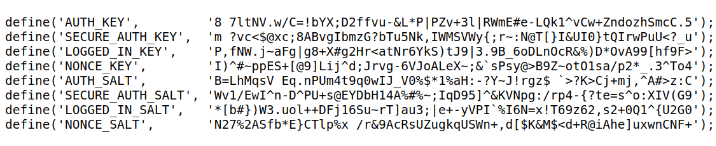
Użyj oficjalnego generatora soli WordPress, aby zaktualizować klucze bezpieczeństwa w wp-config.php. iThemes Security Pro umożliwia aktualizację kluczy bezpieczeństwa i soli WordPress za pomocą kilku kliknięć bez konieczności ręcznej modyfikacji pliku konfiguracyjnego WordPress.
Powód 4: Zepsute linki bezpośrednie
Permalinki to unikalne adresy URL skonfigurowane dla wszystkich postów i stron w Twojej witrynie WordPress. Zepsuta struktura permalinka nie tylko prowadzi do wyświetlenia błędu 404 podczas przeglądania witryny, ale w niektórych przypadkach może również prowadzić do niemożności zalogowania się do pulpitu administratora WordPress.

Jak się adresować
Sprawdź plik .htaccess w katalogu instalacyjnym WordPressa, aby upewnić się, że jest tam domyślna reguła przekierowania. Jeśli brakuje standardowego kodu WordPress, otwórz plik do edycji i dodaj poniższy fragment kodu.
# BEGIN WordPress
RewriteEngine On
RewriteRule .* - [E=HTTP_AUTHORIZATION:%{HTTP:Authorization}]
RewriteBase /
RewriteRule ^index\.php$ - [L]
RewriteCond %{REQUEST_FILENAME} !-f
RewriteCond %{REQUEST_FILENAME} !-d
RewriteRule . /index.php [L]
# END WordPress
Powód 5: Nieprawidłowe uprawnienia do plików
Uprawnienia do plików to jeden z najważniejszych aspektów hostingu. Aby Twoja witryna WordPress działała bezproblemowo, uprawnienia do plików powinny być ustawione poprawnie.
Uprawnienia mogą się różnić w zależności od dostawcy hostingu. Prawidłowa konfiguracja zależy od tego, jaki użytkownik jest właścicielem plików witryny i jako użytkownik działa serwer sieciowy. Jeśli uprawnienia są nieprawidłowo skonfigurowane, szczególnie w folderze wp-admin, może to prowadzić do wyświetlenia pętli przekierowania logowania WordPress w Twojej witrynie.
Jak się adresować
Zachowaj szczególną ostrożność przy zmianie uprawnień. Zazwyczaj najlepiej jest skontaktować się z zespołem wsparcia hostingu w celu uzyskania pomocy. Pliki WordPress nie powinny mieć uprawnień powyżej 644. I przez większość czasu chciałbyś, aby miały co najmniej 640, zwłaszcza plik wp-config.php. Katalogi nigdy nie powinny być ustawione na 777.
Nawet możliwość odczytu plików może prowadzić do ujawnienia poufnych informacji z plików konfiguracyjnych WordPress, takich jak informacje o połączeniu z bazą danych. Możliwość pisania lub modyfikowania plików WordPress może pozwolić innym na używanie Twojej witryny do uruchamiania złośliwego kodu, rozprzestrzeniania złośliwego oprogramowania lub przeprowadzania ataków sieciowych.
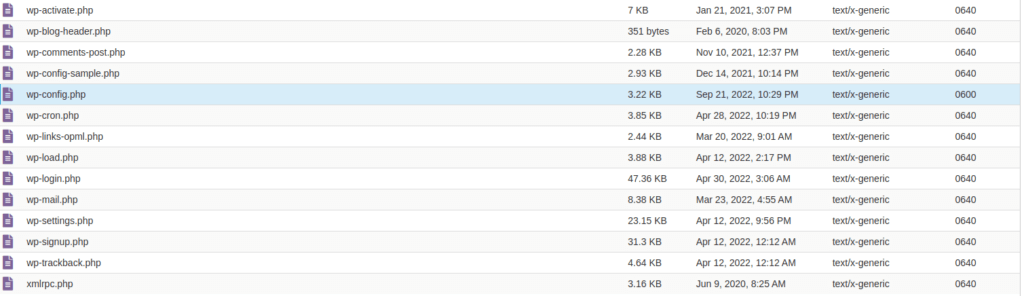
Powód 6: Błędy dostępu do bazy danych
Innym powodem, dla którego pojawia się pętla przekierowań logowania WordPress, są problemy z zapisem do bazy danych WordPress. Gdy logujesz się do pulpitu WordPress, informacje o sesji muszą zostać zapisane w tabeli wp_usermeta. Jeśli WordPress nie jest w stanie dodać go do bazy danych, po nieudanej próbie uwierzytelnienia przekieruje Cię z powrotem do strony logowania do panelu administratora.
Może się tak zdarzyć, jeśli użytkownik bazy danych nie ma wystarczających uprawnień. Lub informacje o połączeniu z bazą danych w wp-config.php są nieprawidłowe. Zwłaszcza jeśli użytkownik Twojej bazy danych ma uprawnienia do odczytu, ale nie może pisać do bazy danych WordPress.
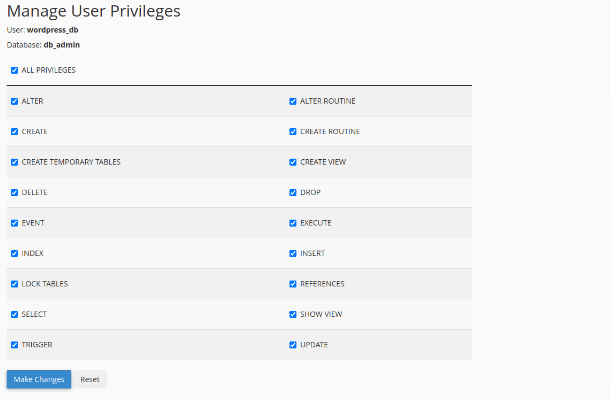
Jak zaadresować?
Aby rozwiązać problemy z błędami połączenia z bazą danych WordPress, postępuj zgodnie z instrukcjami zawartymi w przewodniku iThemes, aby naprawić „Błąd podczas nawiązywania połączenia z bazą danych” w WordPress.
Otwórz panel administracyjny hostingu i przejdź do interfejsu zarządzania bazą danych. Upewnij się, że użytkownik bazy danych określony w pliku wp-config.php jest poprawnie powiązany z bazą danych WordPress. Upewnij się również, że przyznano mu wszystkie uprawnienia.
Powód 7: Problemy z miejscem na dysku
Jeśli Twoja witryna przekroczy limit dysku lub nawet serwerowi zabraknie miejsca na dysku, WordPress nie będzie mógł zapisywać danych w swojej bazie danych. Podobnie jak w przypadku, który omówiliśmy powyżej, WordPress będzie przekierowywał Cię z powrotem do strony logowania, dopóki nie zwolnisz miejsca na dysku lub nie zwiększysz limitu.
Jak zaadresować?
Zawsze śledź ilość dostępnego miejsca na dysku. Jeśli witryna WordPress zbliża się do osiągnięcia limitu miejsca na dysku, przejrzyj jej zawartość, aby sprawdzić, czy możesz usunąć stare kopie zapasowe lub inne duże pliki, których już nie potrzebujesz. Jeśli korzystasz z VPS lub serwera dedykowanego, po prostu zwiększ limit, jeśli masz wystarczająco dużo wolnego miejsca na dysku. Możesz również rozważyć zakup większego serwera.

Jeśli kopie zapasowe stale wypełniają całą przestrzeń dyskową, rozważ przechowywanie ich na zewnątrz. Pomoże to zwolnić miejsce i zapewnić nadmiarowość danych. BackupBuddy to wiodąca w branży wtyczka do tworzenia kopii zapasowych WordPress, która chroni ponad milion witryn na całym świecie.
BackupBuddy to Twój ekspert od tworzenia kopii zapasowych WordPress, który zapewni, że zawsze będziesz mieć wiele kopii swojej witryny bezpiecznie przechowywanych w zdalnej lokalizacji. Skonfiguruj swój harmonogram tworzenia kopii zapasowych i wybierz, gdzie chcesz wysyłać kopie zapasowe, a BackupBuddy zrobi resztę za Ciebie. Przywracanie jednym kliknięciem, niestandardowe kopie zapasowe i wiele zdalnych lokalizacji do wyboru. To tylko kilka sposobów, w jakie BackupBuddy może znacznie ułatwić Ci życie jako właściciela witryny.
Jak naprawić pętlę przekierowań logowania WordPress i przywrócić dostęp do panelu administratora?
Rozwiązywanie problemów z pętlami przekierowań logowania WordPress może się znacznie różnić w zależności od źródła problemu. Ponieważ WordPress może przekierowywać Cię z powrotem do strony logowania, istnieje wiele możliwych powodów, tak naprawdę nie ma uniwersalnego rozwiązania, które pasowałoby do każdej sytuacji.
Przede wszystkim spróbuj wyczyścić pamięć podręczną przeglądarki i usunąć pliki cookie. Jeśli to pomoże, możesz mieć pewność, że nie ma problemów po stronie serwera. Jeśli to nie pomoże, czas przyjrzeć się bliżej.
Wykonaj poniższe czynności, aby naprawić pętlę przekierowań logowania WordPress w swojej witrynie:
- Sprawdź konfigurację swojej witryny
- Przywróć dostęp do pulpitu administracyjnego WordPress
- Przeskanuj swoją witrynę WordPress w poszukiwaniu złośliwego oprogramowania
Krok 1. Sprawdź konfigurację swojej witryny
Rozpocznij proces rozwiązywania problemów od sprawdzenia konfiguracji witryny WordPress. Będzie zawierał pliki wp-config.php i .htaccess, ustawienia adresu WordPress i uprawnienia do plików. Nie zapomnij sprawdzić, czy Twoja witryna WordPress nie osiągnęła limitu dysku. Sprawdź również, czy w pliku wp-config.php znajdują się poprawne informacje o połączeniu z bazą danych.
W ten sposób możesz wykluczyć większość możliwych problemów przed dezaktywacją wtyczek i przejściem na domyślny motyw WordPress. Po sprawdzeniu wszystkich tych aspektów powinieneś dokładnie zrozumieć, dlaczego WordPress odmówił otwarcia panelu administracyjnego po wprowadzeniu poprawnych danych uwierzytelniających.
Pamiętaj, że chociaż możesz sprawdzić dzienniki błędów swojej witryny WordPress, a czasami może to być naprawdę pomocne, możliwe jest, że to, co zobaczysz, sprawi, że będziesz jeszcze bardziej zdezorientowany. Lub nie zobaczysz nic związanego z możliwą przyczyną pętli przekierowań logowania WordPress w Twojej witrynie.
Krok 2. Przywróć dostęp do panelu administracyjnego WordPress
Postępuj zgodnie z instrukcjami podanymi w poprzedniej części przewodnika, aby rozwiązać zidentyfikowany problem. Jeśli nie zauważyłeś żadnych błędnych konfiguracji, dezaktywuj wszystkie wtyczki, aby sprawdzić, czy konflikt wtyczek był przyczyną pojawienia się pętli logowania WordPress. Po przywróceniu dostępu do panelu administracyjnego WordPress będziesz mógł rozwiązać problem na stałe.
Infekcja złośliwym oprogramowaniem
Nowe podejrzane pliki w głównym katalogu dokumentów witryny, zmodyfikowane uprawnienia i złośliwe zastrzyki w głównych plikach WordPress, a nawet .htaccess – wszystkie te oznaki oznaczają, że Twoja witryna została zhakowana. Infekcja złośliwym oprogramowaniem to w zasadzie kombinacja zagadnień opisanych w poprzedniej sekcji poradnika. Brak dostępu do pulpitu administracyjnego WordPress to najmniej, do czego może prowadzić złośliwe oprogramowanie.
Krok 3. Przeskanuj swoją witrynę w poszukiwaniu złośliwego oprogramowania i oznak nieautoryzowanego dostępu
Panel administracyjny WordPressa umożliwia dostęp do zaawansowanych narzędzi bezpieczeństwa, aby przeskanować witrynę w poszukiwaniu złośliwego oprogramowania i zbadać, w jaki sposób hakerowi udało się włamać. kwestia minut.
Użyj iThemes Security Pro Site Scan, aby sprawdzić kluczowe obszary swojej witryny pod kątem luk w zabezpieczeniach. Wykrywanie zmian plików i sprawdzanie uprawnień do plików pomogą Ci określić, co zmodyfikował haker i jak możesz zaradzić tej sytuacji.
Nie zapomnij zaktualizować całego oprogramowania, w tym rdzenia WordPress, wtyczek i motywów. Zarządzanie wersjami zabezpieczeń iThemes pomoże Ci skonfigurować automatyczne aktualizacje, aby znacznie zmniejszyć powierzchnię ataku.
Przywrócenie z kopii zapasowej może być najlepszym rozwiązaniem, zwłaszcza jeśli potrafisz określić, kiedy dokładnie strona została zhakowana. Wybierz czystą kopię zapasową z listy wszystkich kopii witryny zapisanych przez BackupBuddy i przywróć pliki witryny, aby uniknąć konieczności ręcznego czyszczenia złośliwego oprogramowania.
Zawijanie
Pętle przekierowań logowania WordPress są często trudne do rozwiązania ze względu na dużą liczbę problemów, które mogą je powodować. Jeśli WordPress odmówił zalogowania Cię do panelu administracyjnego, nadszedł czas, aby przeprowadzić pełną wersję Twojej witryny i usunąć wszystkie błędy konfiguracji i luki w zabezpieczeniach.
Uważne podejście do administrowania witryną WordPress i bezpieczeństwa pomoże Ci zapobiec większości błędów i uniknąć infekcji złośliwym oprogramowaniem. Obejmuje regularne aktualizacje, kopie zapasowe i monitorowanie bezpieczeństwa.
iThemes Security Pro i BackupBuddy będą Twoim zespołem ekspertów ds. bezpieczeństwa i odzyskiwania danych, podczas gdy Ty skupisz się na zwiększaniu swojej obecności w Internecie.
Najlepsza wtyczka bezpieczeństwa WordPress do zabezpieczania i ochrony WordPressa
WordPress obsługuje obecnie ponad 40% wszystkich stron internetowych, więc stał się łatwym celem dla hakerów o złych zamiarach. Wtyczka iThemes Security Pro eliminuje zgadywanie z zabezpieczeń WordPress, aby ułatwić zabezpieczenie i ochronę witryny WordPress. To tak, jakby zatrudniać pełnoetatowego eksperta ds. bezpieczeństwa, który stale monitoruje i chroni Twoją witrynę WordPress.

Kiki posiada licencjat z zarządzania systemami informatycznymi i ponad dwuletnie doświadczenie w Linuksie i WordPressie. Obecnie pracuje jako specjalista ds. bezpieczeństwa w Liquid Web i Nexcess. Wcześniej Kiki była częścią zespołu wsparcia Liquid Web Managed Hosting, gdzie pomogła setkom właścicieli witryn WordPress i dowiedziała się, z jakimi problemami technicznymi często się spotykają. Jej pasja do pisania pozwala jej dzielić się wiedzą i doświadczeniem, aby pomagać ludziom. Oprócz technologii Kiki lubi poznawać kosmos i słuchać podcastów o prawdziwych przestępstwach.
